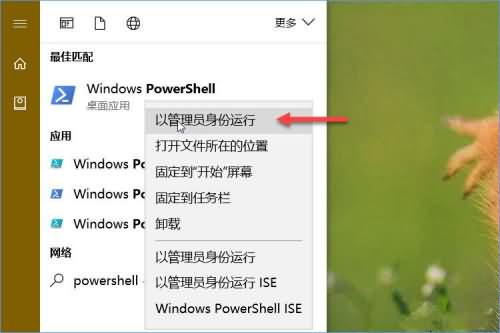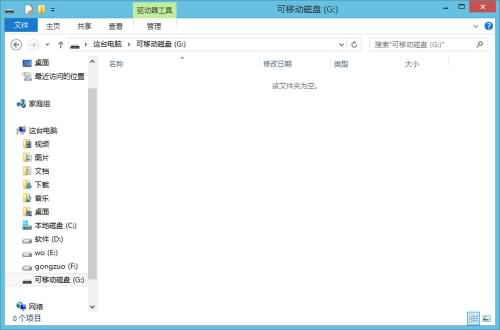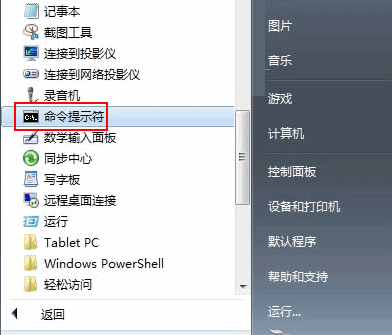我们在办公的过程中,U盘对我们的数据起到很好的保存作用,但U盘的功能远远不止于此,U盘还可以用来制作U盘启动盘呢!U盘启动盘制作工具要如何和选择呢?小编接下来就为大家推荐一款稳定好用的云骑士U盘启动盘制作工具,并带来了云骑士装机大师的U盘启动盘制作过程,我们一起来看一下吧。
u盘启动盘制作步骤阅读
01
打开云骑士装机大师,点击U盘启动选择U盘模式
02
选择好U盘以后点击一键制作启动U盘
03
点击右边的双启动
04
选择PE版本
05
选择用户需要安装的系统进行下载
06
下载好以后软件自动制作U盘启动盘
07
点击确定,U盘启动盘就制作完成了
u盘启动盘操作步骤
01
首先到云骑士官方网站:www.yunqishi.net下载并安装云骑士装机大师,插入8G以上的空U盘 打开云骑士装机大师 点击U盘启动
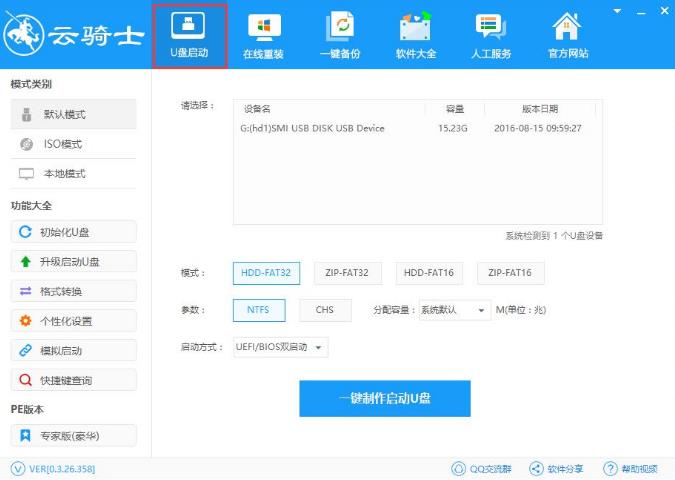
02
选择PE版本 这里我们选择豪华版
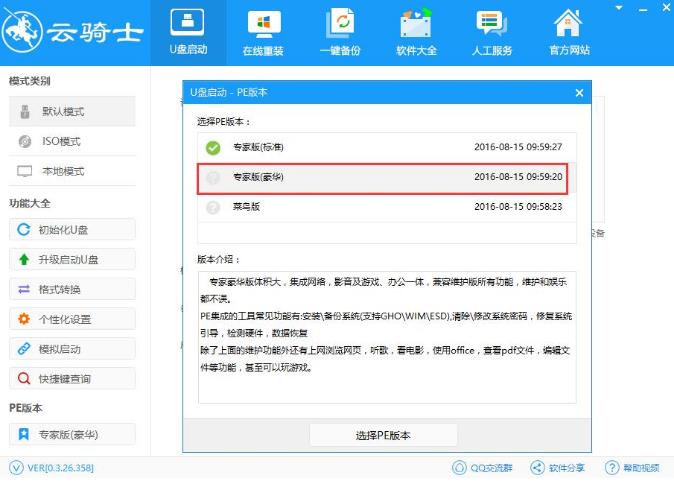
03
选择U盘设备 点击一键制作启动U盘
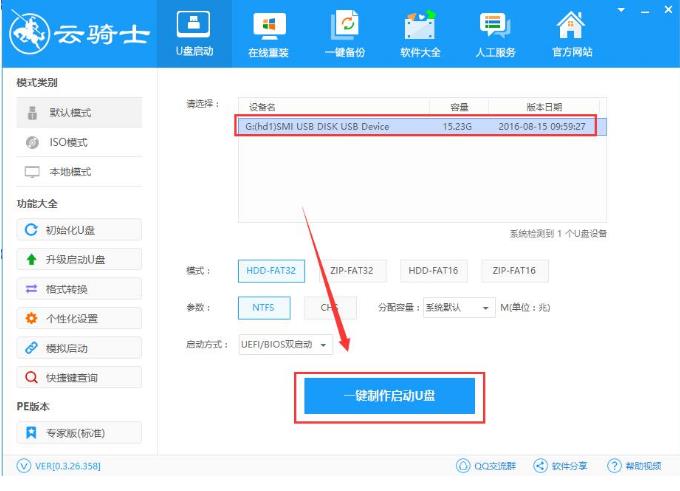
04
在弹出的提示框中点确定 软件会自动下载你选择的PE文件
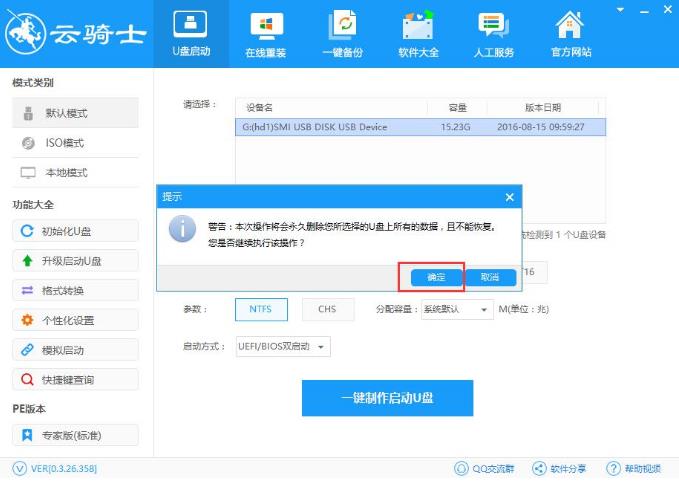
05
PE下载完后开始写入U盘PE 之后会弹出提示成功的窗口 点确定
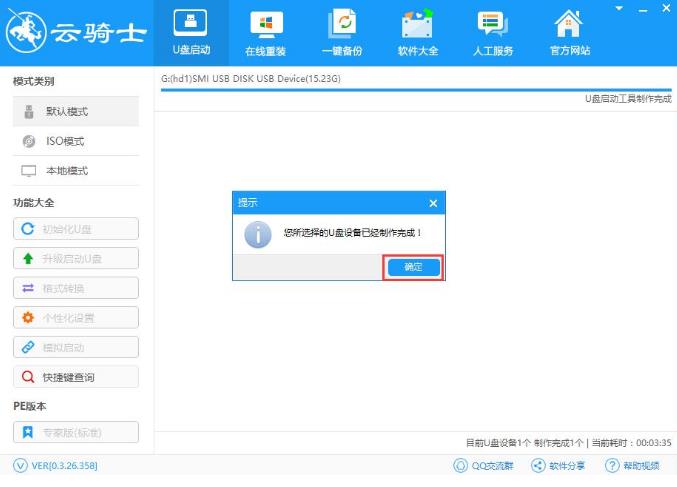
06
重启计算机 按下快捷键 选择【02】Windows 8PE(新机型)后回车
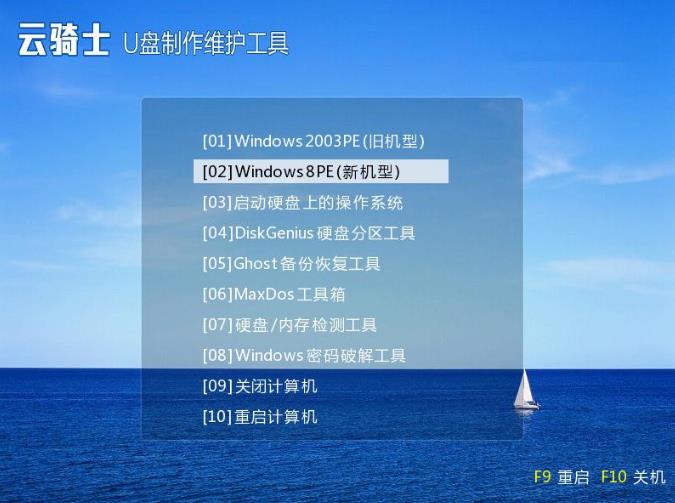
07
之后我们就可以进入PE系统了
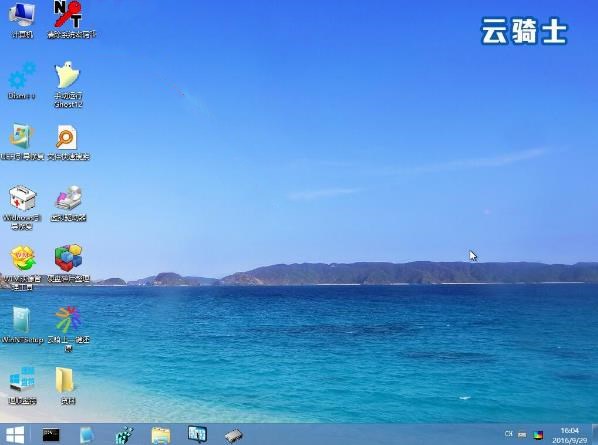
怎样用u盘给电脑安装win7系统
日常生活中我们越来越离不开电脑,但是随着电脑系统使用的时间长了,会感觉到卡顿越来越明显,这个时候很多人都会选择使用U盘启动盘重装系统来解决这个问题,那怎样用u盘给电脑安装win7系统呢?接下来小编就为大家带来了详细的教程,我们一起来看一下吧。
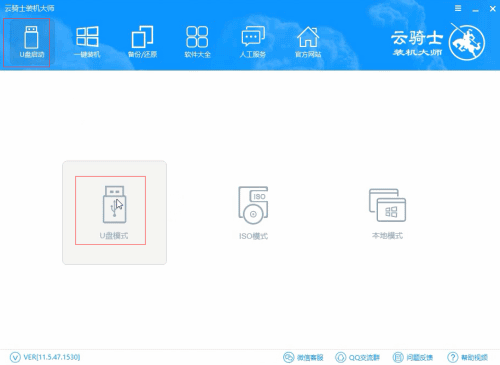
用u盘装xp系统教程
当我们的电脑卡的不行的时候,我们会选择重装回原来的系统。现在有不少用户习惯了使用XP系统,想要继续使用XP系统,那么接下来小编就为大家介绍一下怎么用u盘装xp系统的教程吧。
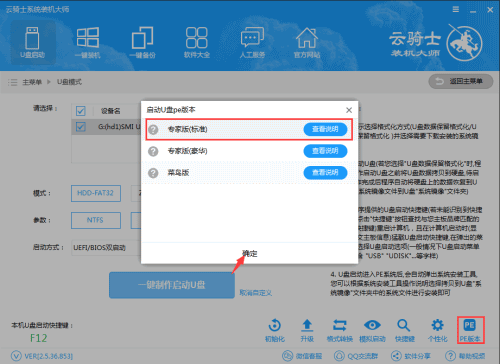
u盘启动盘制作工具视频教程
U盘装系统的优点是方便快捷,在电脑不能正常运行的情况下更是重装系统的必备工具。下面为大家提供如何制作u盘启动盘视频教程,一起去看看吧...
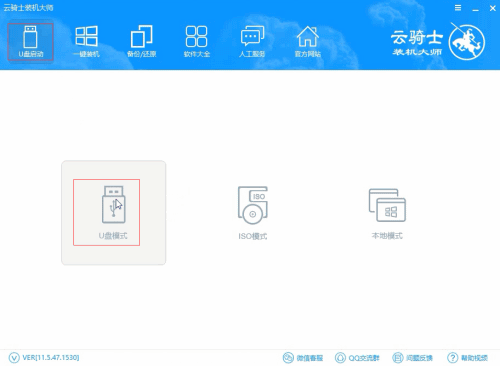
U盘装系统相关教程
u盘一键装系统软件下载windows7一键重装系统教程u盘安装winpe系统怎么用U盘安装xp系统怎么用u盘装给电脑系统